管理者一覧
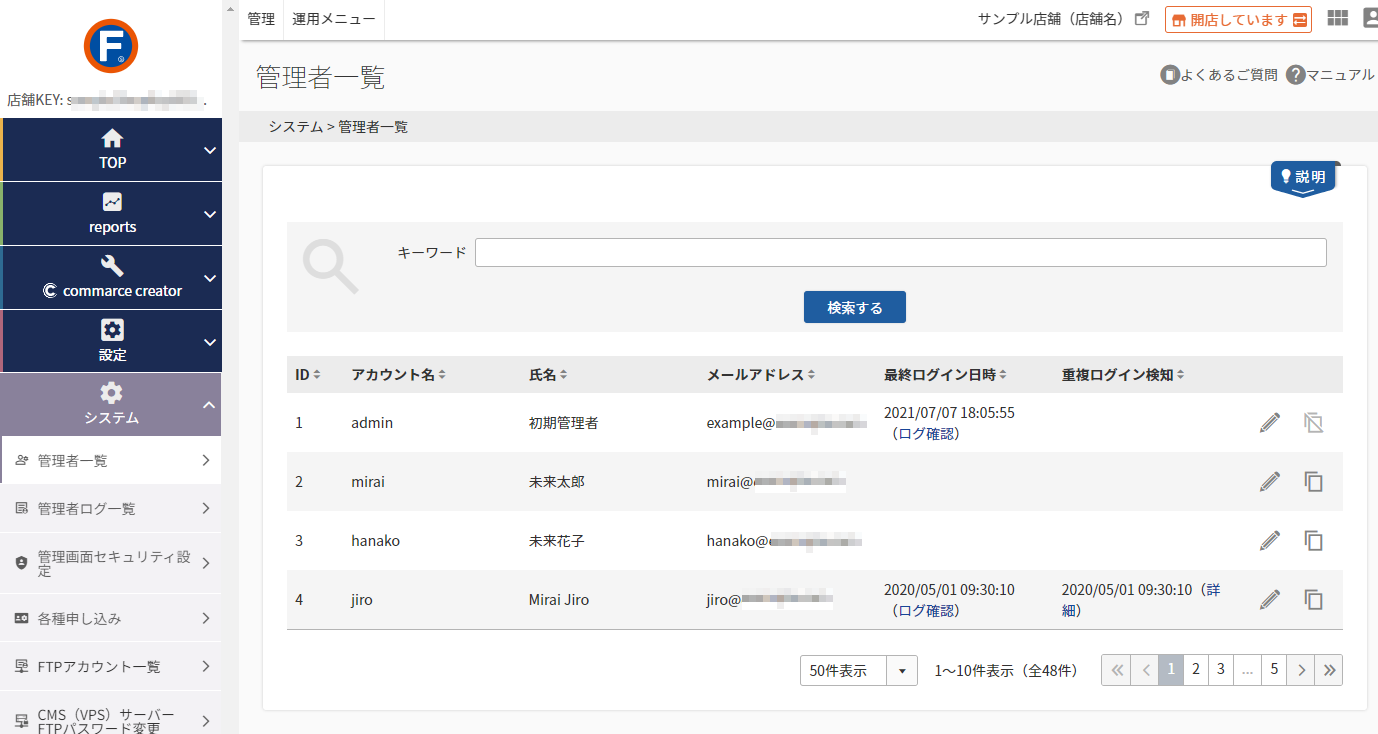
※[設定]メニューは「移行中(有効化)」店舗様には表示されません。
管理画面の管理者アカウントの一覧です。
管理者設定>店舗管理者(スーパーユーザー)設定にチェックされている管理者、もしくは初期アカウント利用者(ID:1の管理者)のみご利用いただけます。
※ 初期アカウント利用者(ID:1の管理者)・店舗管理者(スーパーユーザー)とは
<目次>
アカウントに関する重要事項
管理者一覧
登録済みの管理者が一覧で表示されています。
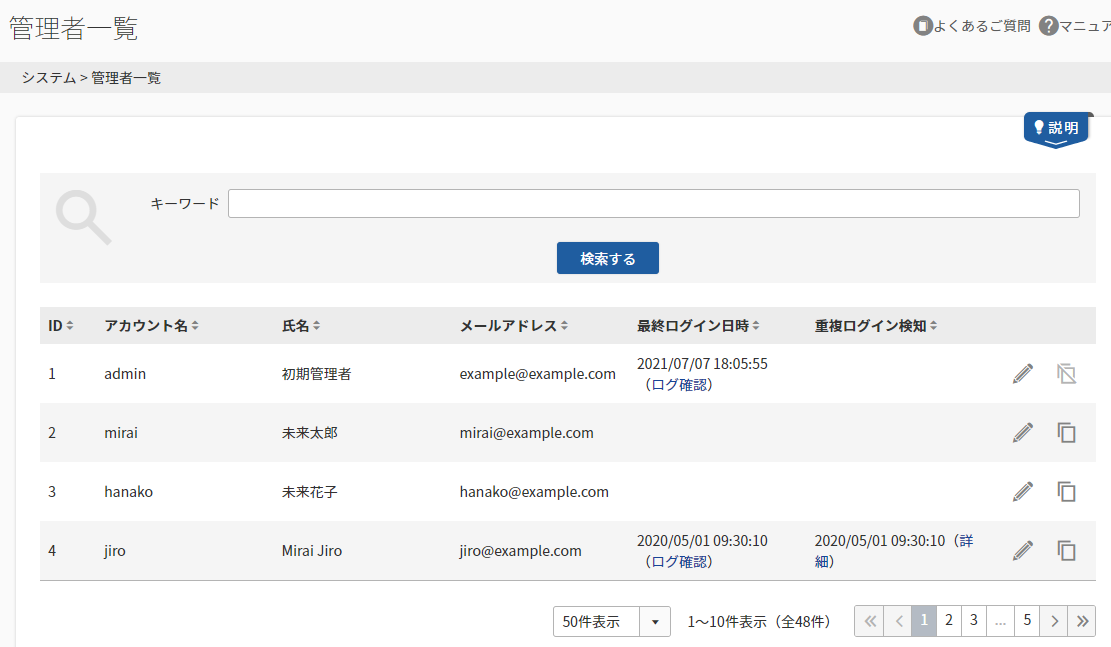
管理画面の管理者アカウントは、利用者ごとに発行できます。
最大1,000件(人)まで登録できます。
1つの管理者アカウントを複数人でご利用はしないでください。
セキュリティの観点より、必ずご利用者1人に対して、1アカウントをご準備ください。
外注先の制作会社様やEC支援事業者様の作業用アカウントについても、作業される方それぞれに管理者アカウントを発行してください。
futureshopでは、管理者ごとに操作可能な管理画面を指定できますので、利用者ごとに最適なアカウント設定を行った上でお渡しください。
項目について
キーワード検索
登録済みの管理者アカウントを検索できます。文字数:300字
検索対象は「アカウント名」「氏名」で、部分一致での検索となります。
ID
登録した管理者のIDが表示されます。
アカウント名
管理者設定にて登録した「アカウント名」が表示されます。
氏名
管理者設定にて登録した「氏名」が表示されます。
メールアドレス
管理者設定にて登録した「メールアドレス」が表示されます。
各アカウントごとに固有のアドレスを登録してください。
1つのアドレスを複数のアカウントに登録することはできません。
詳しくは、管理者設定をご覧ください。
<【注意事項】メールアドレス登録間違いについて>
ログイン時の「管理画面ログイン2段階認証機能」および「ログイン画面からのパスワード再設定機能」では、ご登録アドレスに、認証コードが送信されます。
メールアドレスが誤っていると認証コードを受信できず、「管理画面にログインできない」「管理者パスワードを再設定できない」となりますので十分ご注意ください。
万が一登録を誤った場合の対処方法など、詳しくは以下をご覧ください。
最終ログイン日時
最終ログイン日時を表示します。
[ログ確認]を押下すると、システム>管理者ログ一覧に遷移します。
重複ログイン検知
重複ログインとは
同じアカウント名で複数のユーザが同時にログインすることです。
futureshop管理画面では、同一アカウントによる重複ログインは許可されません。 詳しくは、重複ログインを許可しない機能をご覧ください。
重複ログインが検知された後に、(利用機能で「管理者設定」の利用権限があるアカウントで)管理者一覧を表示すると、重複ログインが検知されたアカウントがわかります。
アカウントごとに、重複ログインが検知された日時(最新)が表示されます。
[詳細]を押下すると、システム>管理者ログ一覧へ遷移し、重複ログインの管理者ログが絞込み表示されます。
管理画面のアカウントを複数のユーザで共有していないにもかかわらず、重複ログインが検知された場合は、すぐに該当アカウントのパスワードを変更し、フューチャーショップサポートまでご連絡ください。 ※ なお複数のブラウザで同時にログインした場合にも重複ログインは検知されます。
設定を変更する
を押下すると、各管理者の設定画面(管理者設定)に遷移します。
ID:1の初期アカウント利用者の設定変更については、ID:1の初期アカウント利用者のパスワードやメールアドレスを変更する方法をご覧ください。
設定を複製する
任意のアカウントと同じ利用可能画面・権限設定のアカウントを登録したい場合に、 を押下します。
複製元のアカウントと同じ利用可能画面・権限設定があらかじめ設定された状態で、管理者設定が開きます。
ID:1の初期アカウント利用者アカウントは複製できません。(複製ボタンは押下できません。)
[管理者を追加する]ボタン
![[管理者を追加する]ボタン](/img/adminSystem/usersList_addBtn.png)
管理者が1,000件登録されている場合は表示されません。
押下すると、管理者設定に遷移します。
管理者を追加する際には、注意事項がございます。【重要】管理者アカウントの種類と役割(権限)についてをご覧ください。
【重要】管理者アカウントの種類と役割(権限)について
管理アカウントを発行する際には、セキュリティの観点から、以下の3つのアカウント種類を意識してください。
| 説明 | |||
|---|---|---|---|
| [A] | 初期管理者 | 初期設定されているアカウント(ID:1) | 詳しくはこちら |
| [B] | 店舗管理者(スーパーユーザー) | [A]により発行されるアカウント | 詳しくはこちら |
| [C] | 一般ユーザー | [A][B]により発行されるアカウント | 詳しくはこちら |
[A]初期管理者アカウントについて
初期設定されている管理者で、管理者一覧で先頭に表示されている管理者アカウントを指します。
セットアップ完了メールに記載されているアカウント名です。
各店舗1アカウントのみで、同じレベルの権限をもつ管理者は複製できません。
![[A]初期管理者アカウントについて項目見出し](/img/adminSystem/usersList_initialadminEdit.png)
各アカウントの権限設定やセキュリティに関する監視役を担う、重要なアカウントになります。
「店舗管理者(スーパーユーザー)アカウント」を追加できる唯一のユーザーです。
詳しくは、管理者アカウントの発行/設定の変更権限のあるアカウントについてをご覧ください。
[B]店舗管理者(スーパーユーザー)アカウントについて
管理者アカウントの権限の設定や変更を行えるアカウントです。
新たに管理者アカウントを発行できますが、[店舗管理者(スーパーユーザー)]用のアカウントは発行できません。
詳しくは、管理者アカウントの発行/設定の変更権限のあるアカウントについてをご覧ください。
[C]一般ユーザーアカウントについて
[A][B]以外の一般的な管理者アカウントです。
新たな管理者アカウントは発行できません。(発行する画面にアクセスできません。)
一般ユーザーはデザイン担当、運用担当、受注管理担当などに、適宜分類してください。
アカウント発行者は、各担当ごとに、業務に必要な管理画面のみを利用できるよう管理者設定-利用可能画面・権限設定にて設定してください。
担当業務による適切な利用可能画面・権限設定の例は管理者設定-利用可能画面・権限設定-おすすめ設定を参照してください。
管理者アカウントの発行/設定の変更権限のあるアカウントの操作可能範囲と制限
管理者アカウントの発行/設定の変更権限のあるアカウントとは
システム>管理者一覧>管理者設定-店舗管理者(スーパーユーザー)設定のチェックがONになっているアカウントです。
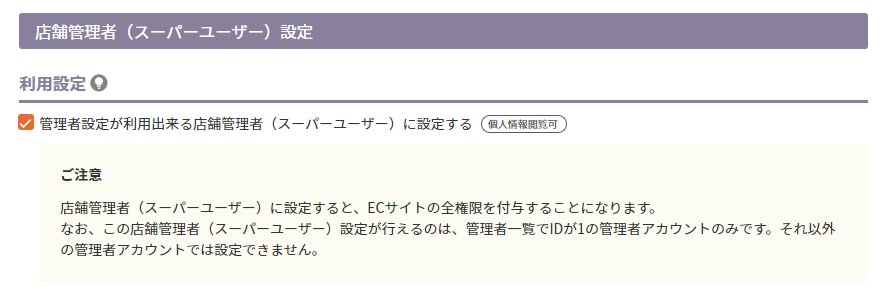
操作可能範囲と制限
システム>管理者一覧>管理者設定-店舗管理者(スーパーユーザー)設定のチェックがONになっているアカウントは、管理者アカウントを発行でき、既存アカウントの設定を変更できます。(管理する画面にアクセスできます。)
こうした権限を持つ管理者が複数存在し、管理されることなくアカウントが発行されますと、不正利用やのっとりの被害にあう可能性があり、店舗のセキュリティ全体に多大な影響を及ぼす危険性があります。
そのため、管理者アカウント設定における以下の操作を、[A]初期管理者(初期アカウント利用者(ID:1))のみとします。
必ず[A]初期管理者の把握の元、アカウントの発行、管理を行ってください。
新規アカウント発行時における、「管理者設定」の利用権限の付与
[A]初期管理者のみが、「管理者設定」のチェックをONにできます。
[B]店舗管理者(スーパーユーザー)は、新規アカウントを発行できますが、「管理者設定」の利用権限を付与することができません。(チェックをONにできません。)
つまり、新たに管理者アカウントを発行できる[B]店舗管理者(スーパーユーザー)アカウントを発行できるのは、[A]初期管理者のみとなります。[B]店舗管理者(スーパーユーザー)が発行できるのは、[C]一般ユーザー用のアカウントのみです。
既存アカウントにおける、「管理者設定」の利用権限の変更
[A]初期管理者のみが、変更を行える(チェックON/OFFの切り替えができる)唯一のアカウントとなります。
[B]店舗管理者(スーパーユーザー)は、既存アカウントの各種設定を変更できますが、「管理者設定」の利用権限は変更できません。(チェックON/OFFの切り替えができません。)
自身のアカウントについても、変更できません。
つまり、新たに管理者アカウントを発行できる[B]店舗管理者(スーパーユーザー)アカウントを管理できるのは、[A]初期管理者のみとなります。
重複ログインを許可しない機能
重複ログインは管理者アカウントを複数のユーザで共有して利用することにより起こります。
futureshop管理画面では、同じ管理者アカウントで重複してログインできません。
管理画面の管理者アカウントは、利用者ごとに発行してください。
※ なお複数のブラウザで同時にログインした場合にも重複ログインは検知されます。
重複ログインが検知された場合の画面表示
- 先にログインしていたユーザが強制的にログアウトされ、ログイン画面に遷移します。
- 後からログインしたユーザには警告が表示されます。
先にログインしていた管理者アカウント
ログイン画面に遷移し、警告ダイアログが表示されます。
[閉じる]を押下すると、警告メッセージが表示されたログイン画面が表示されます。
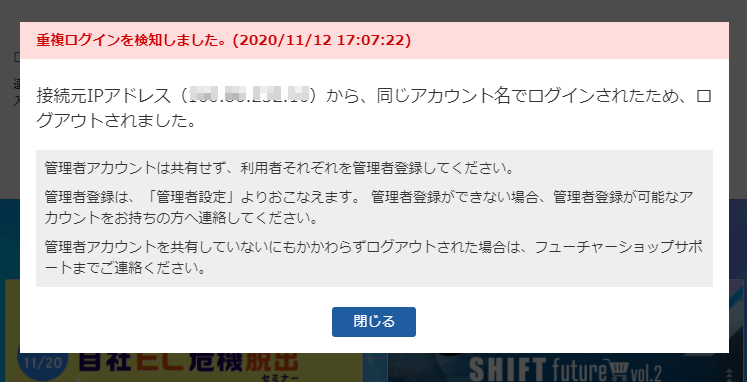
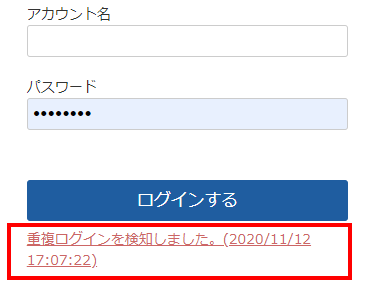
※ メッセージを押下すると再びダイアログが開きます。
後からログインした同一管理者アカウント
アカウント情報にアイコンが表示され、メッセージが表示されます。
[重複ログインを検知しました]を押下すると、警告ダイアログが開きます。
警告文は重複ログインが検知されてから24時間表示されます。そのまま管理画面を使用できます。
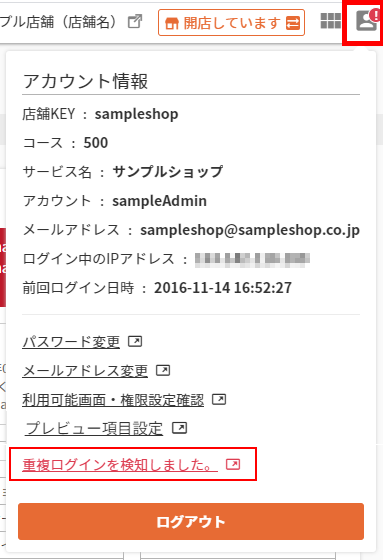
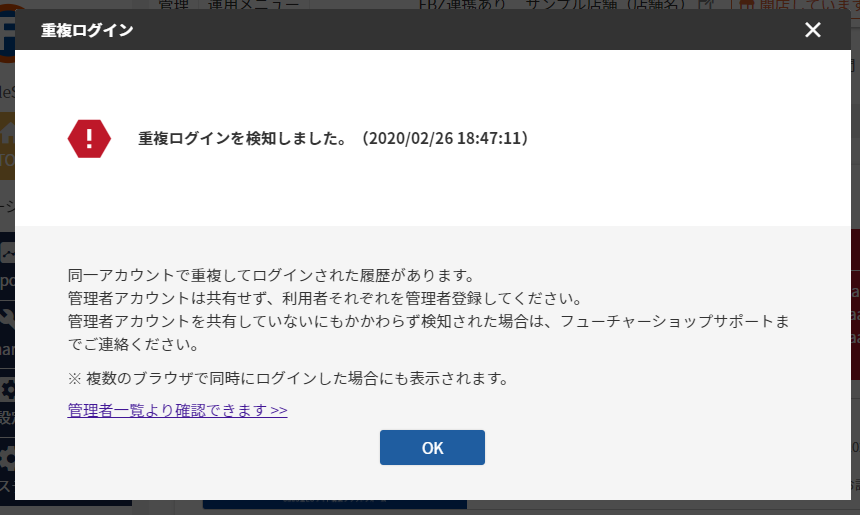
※[管理者一覧より確認できます]は、「管理者設定」の利用権限があるアカウントのみ表示

 ※[管理者一覧より確認できます]は、「管理者設定」の利用権限があるアカウントのみ表示
※[管理者一覧より確認できます]は、「管理者設定」の利用権限があるアカウントのみ表示
<表示画面>
重複ログイン検知時のアラート表示は、重複ログインが発生したアカウントによって他アカウントへの表示有無が異なります。
| 重複ログインアカウント | 重複ログイン検知アラートの表示対象 |
|---|---|
| ID:1の初期アカウント 店舗管理者(スーパーユーザー)アカウント |
すべての管理者アカウント |
| 上記以外のアカウント | 該当アカウント上のみ ※なお、こちらの場合ではアラート内に「管理者一覧より確認できます」リンクは表示されません。 |
ご注意事項
ID:1の初期アカウント利用者のパスワードやメールアドレスを変更する方法
ID:1の初期アカウント利用者のパスワードやメールアドレスを変更する場合は、ID:1の初期アカウント利用者のアカウントでfutureshop管理画面にログインする必要があります。
ログイン後に確認・変更する場合
それぞれ以下の画面で変更してください。
- パスワード変更:ヘッダのアカウント情報表示メニュー-パスワード変更
- メールアドレス変更:ヘッダのアカウント情報表示メニュー-メールアドレス変更
現在の「パスワード」を忘れて「ログインできない」場合
以下を参照して変更してください。
ただし、アカウントのメールアドレスが正しく登録され、受信できる場合のみに限ります。
「メールアドレスを誤って登録した」などの理由で「ログインできない」「ログイン画面からパスワード再設定ができない」場合
以下を参照してください。